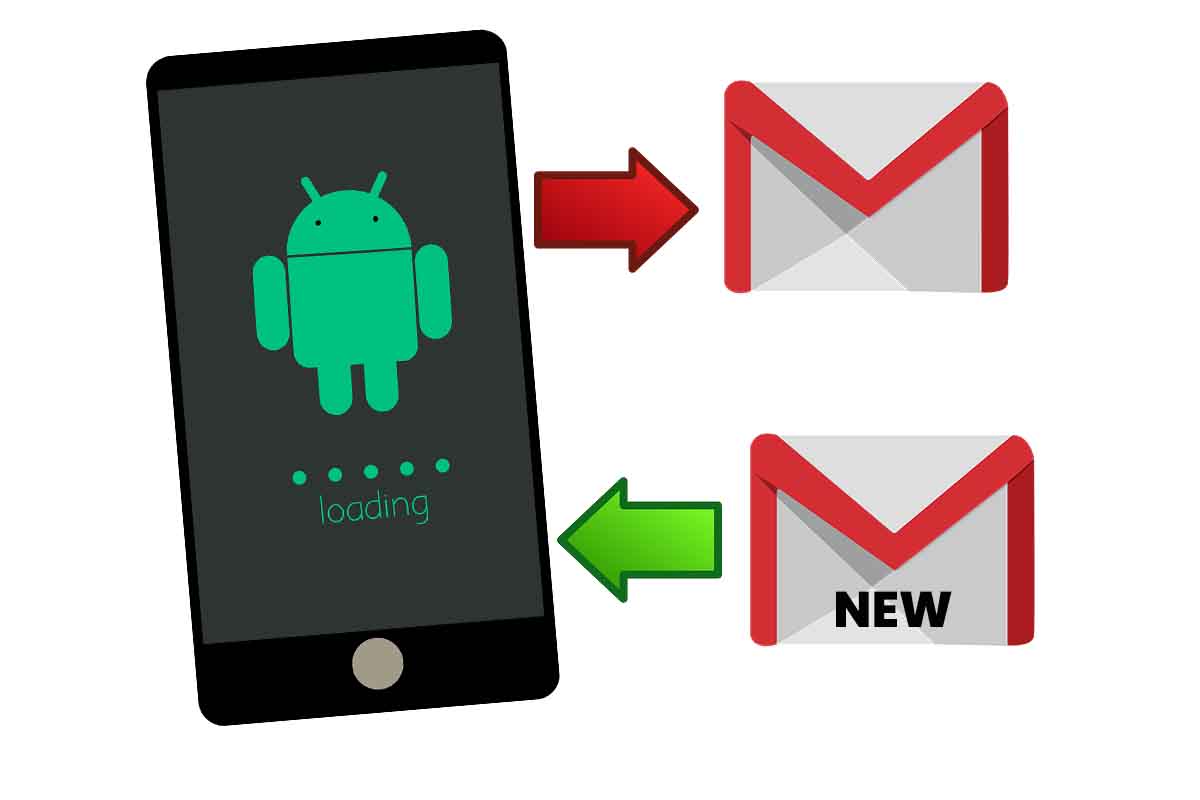
Si necesitas poner otra cuenta principal de Gmail en tu teléfono Android, pero no quieres tener que dejar el dispositivo en los ajustes de fábrica no te preocupes lo puedes hacer sin problema, te contamos cómo cambiar de cuenta en Gmail para Android sin resetear.
Cuando compramos un teléfono Android necesitamos introducir una cuenta de Gmail para poder acceder a la mayoría de las aplicaciones del dispositivo. Esta cuenta de Gmail se convertirá en el eje central para gestionar todos los servicios y aplicaciones de todos nuestros equipos.
Si eres de los que en su día cuando compró el teléfono puso una cuenta de Gmail, pero ahora necesitas cambiarla sin tener que resetear tu dispositivo y dejarlo en los ajustes de fábrica te explicamos cómo cambiar de cuenta en Gmail para Android sin resetear.
Lo primero que tienes que hacer para saber cómo cambiar de cuenta en Gmail para Android sin resetear es dirigirte a “Ajustes” dentro de tu smartphone Android y después pulsar a “Cuentas y sincronización”. Seguidamente pulsa en “Añadir cuenta” e introduce el usuario y contraseña de la nueva cuenta de Gmail que va a sustituir a la que tienes actualmente en el teléfono.
Una vez que añadas la cuenta vuelve de nuevo a “Ajustes” y pula de nuevo en “Cuentas y sincronización”. Luego pulsa en “Google”. Aparecerán las dos cuentas que tenías en el teléfono. Pulsa en la cuenta “antigua” y una vez que entres dentro de ella haz clic donde pone “Más”. Luego pincha en “Quitar cuenta”. Tendrás que confirmar la eliminación de esa cuenta.
Una vez que lo hagas ya se quedará la nueva cuenta que has introducido como cuenta principal para todas las aplicaciones del dispositivo.
Cómo agregar una nueva cuenta de Gmail en el móvil
Si quieres saber cómo agregar una nueva cuenta de Gmail en el móvil, pero sin eliminar ninguna simplemente para poder tener varias dentro del dispositivo te damos todos los pasos a seguir.
Para agregar una nueva cuenta de Gmail en el móvil con sistema operativo iOS debes pulsar en el icono de “Ajustes” de tu teléfono y después hacer clic en “Mail”. Luego pulsa en “Cuentas” y en “Añadir cuenta”. Entre las opciones que te salen elige “Google”. Te redireccionará a Google para que introduzcas tu correo electrónico y contraseña. Una vez finalizado el proceso se quedará la cuenta ya almacenada en el teléfono.
Para añadir una nueva cuenta de Gmail en un móvil con Android también debes ir a “Ajustes” del teléfono y después pulsar en “Cuentas y sincronización” y en “Añadir cuenta”. Introduce el correo electrónico y contraseña y se quedará almacenada en el dispositivo.

Cómo cambiar la cuenta predeterminada de Google Gmail
Ahora que ya sabes cómo cambiar de cuenta en Gmail para Android sin resetear te contamos cómo cambiar la cuenta predeterminada de Google Gmail.
Lo primero que debes tener en cuenta es que la cuenta predeterminada será siempre la primera que aparezca y con la que inicies sesión. Para poner esa cuenta como predeterminada debemos eliminar todas las que aparezcan por encima hasta dejarla la primera de la lista.
Después podemos volver a añadirlas desde “Ajustes” pulsando en “cuentas y sincronización” y en añadir cuenta. Introduce la dirección de correo y la contraseña y completa el proceso. Luego repite los pasos con todas las cuentas que quieras añadir.
Se irán almacenando debajo de la que has puesto como cuenta predeterminada. La primera será la principal para todas las aplicaciones y servicios del teléfono.
OTROS TRUCOS PARA Gmail
- Cómo hacer una firma con imagen en Gmail desde el móvil
- Cómo poner en Gmail confirmación de lectura
- Para qué sirve posponer un correo en Gmail
- Qué pasa si desinstalo Gmail de mi móvil
- Por qué en Gmail me aparece pendiente
- Cómo evitar que los correos de Gmail se eliminen automáticamente desde el móvil
- Cómo cambiar de cuenta en Gmail para Android sin resetear
- Cómo evitar que Gmail recuerde mi contraseña
- Cómo enviar un mensaje de Gmail a WhatsApp
- Por qué no me llegan los correos de Gmail al móvil hasta que entro en la aplicación
- Cómo crear una cuenta en Gmail
- Cómo reenviar un mensaje en Gmail desde el móvil
- Cómo hacer para que no me lleguen correos a Gmail
- Cómo ver en Gmail los correos no leídos desde el móvil
- Cómo conocer la cuenta de Gmail de una persona
- Tu cuenta de Gmail se está quedando sin espacio: cómo solucionarlo
- Cómo configurar notificaciones push para Gmail en Android
- Cómo buscar correos antiguos en Gmail desde el móvil
- Cómo deshacer un envío en Gmail después de 30 segundos desde el móvil
- Cómo recuperar un correo electrónico enviado en Gmail
- Cómo recuperar mi contraseña de Gmail desde el móvil
- Cómo iniciar sesión en Gmail desde el móvil
- Cómo adjuntar un archivo en Gmail desde mi móvil
- Cómo hacer que un correo vaya directamente a una carpeta en Gmail
- Dónde está el Spam o correo no deseado en Gmail
- Cómo crear reglas en Gmail para organizar emails
- Cómo recuperar correos eliminados en el móvil en Gmail
- Cómo cambiar el idioma en Gmail en el móvil
- Cómo quitar las notificaciones de Gmail en el móvil
- Problemas con Gmail, ¿por qué no recibo correos?
- Por qué Gmail no me deja enviar correos
- Cómo ver en Gmail los correos no deseados desde el móvil
- Cómo cambiar el nombre a la dirección de correo de Gmail desde el móvil
- Cómo cambiar la contraseña en Gmail desde el teléfono
- Cómo crear carpetas en Gmail desde el móvil
- Cómo poner Gmail en modo oscuro en Android
- Cómo poner en Gmail que estoy de vacaciones
- Cómo quitar Gmail en pausa y activar la sincronización
- Cómo crear en Gmail un grupo de contactos
- Cómo eliminar un mensaje enviado por error en Gmail
- Cómo crear en Gmail un grupo de contactos
- Cómo saber si han leído un correo en Gmail
- Cómo bloquear un correo en Gmail
- Cómo recuperar los correos archivados en Gmail
- Cómo dejar de recibir publicidad en Gmail
- Gmail no carga o no funciona, aquí te contamos qué pasa
- Esta app está desactualizada: por qué recibo este aviso de Gmail en mi iPhone
- Cómo programar una respuesta automática en Gmail en Android
- Cómo guardar mis contactos telefónicos en Gmail
- Cómo iniciar sesión con otra cuenta en Gmail
- Cómo poner un mensaje de ausente en Gmail
- Por qué Gmail no me deja descargar archivos adjuntos en Android
- Cómo ver en Gmail los correos archivados en el móvil
- Qué le pasa a Gmail hoy 2022
- Las firmas más originales para tus correos de Gmail en 2022
- Cómo tener mi correo de Hotmail en Gmail en el móvil
- Problema en Gmail: sin conexión ¿qué hago?
- Cómo cerrar la sesión de Gmail en todos los dispositivos desde mi móvil
- Por qué la sesión de mi cuenta se cierra continuamente en Gmail
- Cómo crear etiquetas en Gmail desde el móvil
- Por qué Gmail no me deja crear cuenta
- Si bloqueo a alguien en Gmail ¿se da cuenta?
- Qué significa en Gmail CC y CO
- Cómo enviar archivos grandes por Gmail
- Las mejores plantillas para Gmail gratis en español para ahorrar tiempo
- Cómo enviar un archivo PDF por Gmail desde el móvil
- Cómo cambiar una contraseña olvidada en Gmail en Android
- Las mejores frases para iniciar un correo electrónico en Gmail
- Por qué Gmail me dice que la firma es muy larga
- Cómo crear una cuenta de Gmail sin número de teléfono
- Cómo cambiar tu foto de perfil de Gmail desde el móvil
- Cómo recuperar en Gmail correos eliminados de la papelera
- Cómo hacer el seguimiento de un envío en Gmail
- Por qué no puedo ver mis correos en Gmail
- Quién puede utilizar la Inteligencia Artificial de Gmail
- Cómo reaccionar a los correos electrónicos de Gmail
- Cómo cancelar la suscripción a una newsletter en Gmail




